
こんにちは、神住です。
このブログのサイドバーにはこれまで新着記事が表示されていましたが、ページビュー数を増やすために人気記事を表示するように変更しました。
人気記事の表示により、ページビューの増加、直帰率の減少が期待できます。
人気投稿を表示させるためにプラグインの「Wordpress Popular Posts」をインストールしましたが、人気投稿の表示だけでなく、いろいろな機能があることがわかりました。
人気投稿を表示する設定の方法などについて解説しますので、参考にしてください。
目次
プラグインをインストールする
人気記事を表示するには、先ずプラグインのWordpress Popular Postsを導入しなくてはなりません。
プラグインの新規追加から、「Wordpress Popular Posts」を検索して、「今すぐインストール」をクリックします。
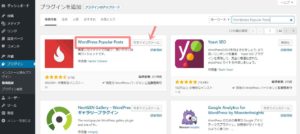
「Wordpress Popular Posts」を有効化します。
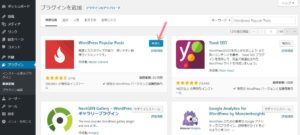
ウィジェットの追加・設定
「外観」→「ウィジェット」から「[S]人気記事」をクリックして、ウィジェットをサイドバーウィジェットに追加します。
※テーマはSimplicityを使っていますので、ウィジェットは「[S]人気記事」(要Wordpress Popular Postsプラグイン)を選択していますが、他のテーマの場合は「Wordpress Popular Posts」を選択して追加してください。
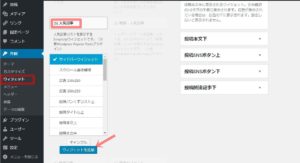
サイドバーウィジェットの中の「[S]人気記事」を開いて詳細を設定していきます。
表示数はデフォルトで5ですが、私は10に変更しました。
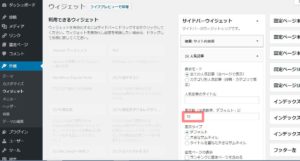
その他の詳細を設定して、保存をクリックします。
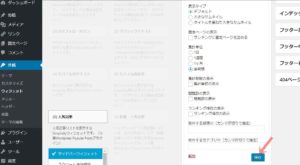
サイトを開くと、人気記事が表示されているのが確認できました。
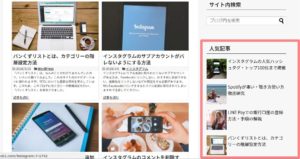
記事の閲覧数は人気記事の表示設定が行われてからのカウントになりますので、しばらくしてから表示されます。
統計情報を見る
アクセスの統計情報は、Googleアナリティクスを利用してチェックしていますが、この「Wordpress Popular Posts」でも統計情報を見ることができます。
細かな情報はありませんが、概要は分かります。
統計情報を見るには、「設定」→「Wordpress Popular Posts」をクリックします。
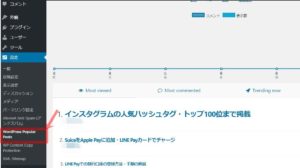
統計情報の画面が開き、ページビュー数、コメント数などを確認することができます。

人気記事のランキング、ビュー数などが確認できます。
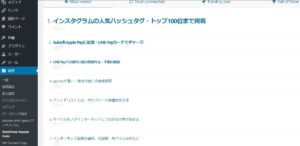
統計情報の他にツールとパラメーターがあります。
ツールでは、アイキャッチ画像の設定、データの対象者などの設定を行います。
まとめ
このブログのサイドバーにはこれまで新着記事が表示されていましたが、ページビュー数を増やすために人気記事を表示するように変更しました。
人気記事の表示により、ページビューの増加、直帰率の減少が期待できます。
プラグインのWordpress Popular Postsを導入しましたが、人気記事の表示と統計情報もみることができます。
導入しておくべきプラグインだと思います。
